Regjistroni mikrofonin dhe transmetimin e audios me Ashampoo Audio Recorder për Windows 7, 8, 10, 11. Formatet janë MP3, WMA, OGG, WAV, FLAC, OPUS, APE
mbi sistemet operative dritaret ekziston një aplikacion vendas për regjistrim audio. Për ta aktivizuar, thjesht shkoni te butoni
Të filloshtë tipit Regjistrues zëri
dhe klikoni në aplikacionin me të njëjtin emër që shfaqet në rezultatet e kërkimit.
Në këndin e poshtëm djathtas, do të shihni një menu me tre pika për të hyrë në
cilësimet e mikrofonit brenda
Cilësimet e përgjithshme të Windows. Për të regjistruar, klikoni më pas ikonën e mikrofonit
në vend të
thyej ose ndërpres. Në fund të regjistrimit mundeni luaj skedarin marrë duke klikuar në Prekni.
Në kolonën e majtë do të shfaqen të gjitha regjistrimet e bëra për të cilat mund të zgjidhen fshijini, luani, riemërtoni ose për të hapur rrugën që si parazgjedhje është kjo
Dokumentet -> Regjistruesit e zërit.
Është një sistem regjistrimi shumë i thjeshtë që megjithatë ka shumë kufizime, të tilla si moszgjedhja e formatit të skedarit të daljes ose cilësia e tij si shkalla e mostrave dhe
shpejtësia e biteve.
Ne kemi parë tashmë se si mund të regjistroni audio nga mikrofoni dhe altoparlantët
Guximi. Një alternativë e mundshme është ajo e ofruar nga a
ashampo
të cilat dikur paguheshin, por tani mund të shkarkohen dhe instalohen falas. Hapet faqja
Software i Lirë nga Ashampoo
me 9 produkte të pavarura.
Ndër këto është edhe ai regjistrues audio pa pagesë i cili është një version i plotë dhe falas i programit komercial. Klikoni në butonin
Merre tani falas për të hapur një faqe me skedën e programit.
Klikoni në butonin Shkarko falas për të futur një skedar .exe e cila duhet të klikohet dy herë për instalimin e saj. Regjistrues audio falas Ashampoo mbështetet nga
Windows 7, Windows 8 dhe Windows 10/11.
Unë postova në
Kanali në Youtube
një tutorial në të cilin unë ilustroj se si të përdoret ky program për të
regjistrim audio.
pas instalimit regjistrues audio pa pagesë ju nuk do të jeni në gjendje ta përdorni menjëherë sepse ne do të shfaqim një dritare kërcyese në ndërfaqen e programit për të aktivizoni licencën. Ju shkruani tonë
adresën e emailit dhe ju shkoni te butoni Shkojme. Në ekranin tjetër shkruani a fjalëkalimin dhe klikoni mbi aktivizoni. Një mesazh do të dërgohet në adresën e emailit të futur duke përdorur Kliko këtu per
konfirmoni këtë adresë.
Licenca më pas do të aktivizohet dhe ne do të jemi në gjendje ta përdorim softuerin përgjithmonë pa kufizime. Nëse përveç të regjistrues audio pa pagesë nëse dëshironi të instaloni ndonjë nga programet e tjera falas të ofruara, ju sugjeroj të hyni në portal me emailin dhe fjalëkalimin tuaj ashampo. Hyni me kredencialet tuaja dhe shkoni lart
Licencat
në menynë vertikale pranë emrit tuaj. Do të shihni listën e programeve ashampo instaluar me të afërmin
çelësat e licencës.
Softueri është falas, por ju do të merrni mesazhe me ftesa për të blerë softuerin në adresën e postës elektronike të dhënë. ashampo. Për të ndaluar marrjen e tyre, lëvizni poshtë në fund dhe klikoni në lidhjen
Anulo abonimin. Do të hapet një faqe shfletuesi për të konfirmuar
fshirja e emailit nga baza e të dhënave të buletinit.
Gjithashtu pas instalimit regjistrues audio pa pagesë dhe programe të tjera falas, përveç ikonës për të hapur programin që do të vendoset në desktop, do të ketë edhe një shkurtore tjetër të quajtur
Oferta e Ashampoo. Është gjithmonë reklamë, pasi duke klikuar mbi të hapet një faqe interneti. Zgjidhni atë dhe shkoni lart Canc.
Ndërfaqja e Regjistrues audio falas Ashampoo duket si kjo:
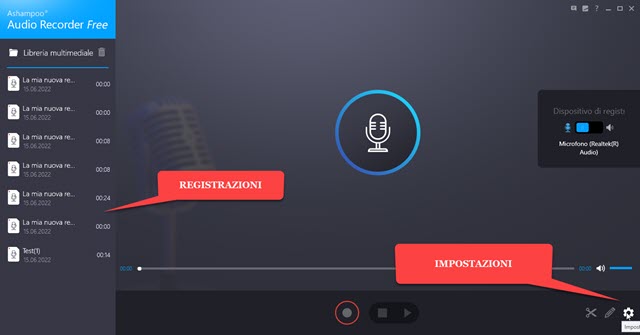
Regjistrimet e fundit të bëra do të shfaqen në kolonën e majtë. Nëse kjo është hera e parë që e përdorni, kolona do të jetë bosh. Në qendër do të shihni butonin e mikrofonit ndërsa në këndin e poshtëm djathtas janë
Përkufizimet.
Përpara se të regjistroheni, ju rekomandoj të shkoni në
ingranazh për të vendosur preferencat tuaja.
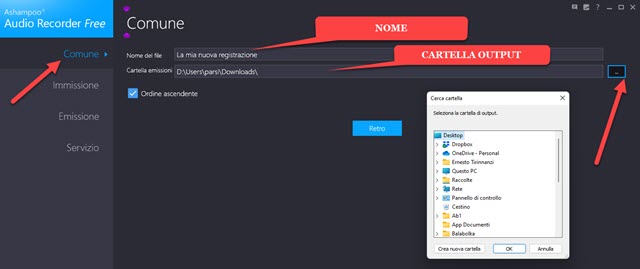
në skedën e parë I zakonshëm ju mund të vendosni
Emri e regjistrimeve, e cila zgjidhet si parazgjedhje
Regjistrimi im i ri e cila do të marrë një numër. Në fushën e dytë ju zgjidhni dosje e daljes.
Klikoni në butonin në të djathtë dhe zgjidhni dosjen në të cilën dëshironi të dërgoni regjistrimet. Kjo dosje do të marrë rolin e
biblioteka multimediale dhe mund ta konfiguroni
urdhër
rritja ose pakësimi i regjistrave.
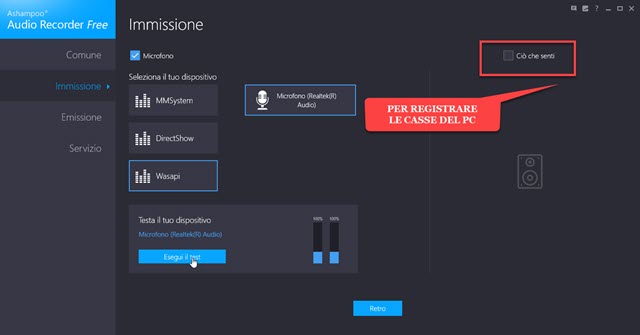
Në kartë I ndaluar konfiguroni
hyrje regjistrimi. Si në Guximi ka tre mënyra të mundshme:
MMSystem, DirectShow dhe Wasapi. Modaliteti i fundit zgjidhet si parazgjedhje.
Në fillim, unë rekomandoj të regjistroheni me wasapi zgjedhur dhe ndoshta provoni një mënyrë tjetër për të parë nëse cilësia përmirësohet. Në krye është zgjedhur hyrjen e mikrofonit dhe ju zgjidhni, nëse kemi më shumë se një të lidhur me kompjuterin. Pastaj klikoni mbi
kryeni testin për të kontrolluar nëse programi e zbulon atë.
kështu që vazhdoni ndaloni testin kur ne e verifikojmë nëse, nga ana tjetër, ju verifikoni a Çfarë ndjen altoparlantët do të ndizen dhe mikrofoni nuk do të jetë më aktiv. me këtë opsion
le të regjistrojmë audion e sistemit.
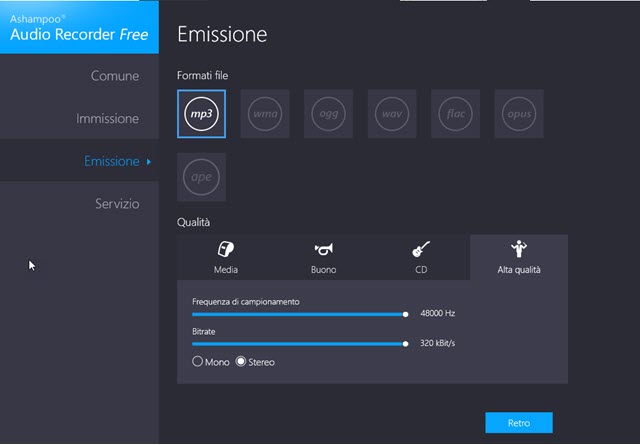
Në kartë Pyetje le të përcaktojmë
daljen të programit, pra formatin e daljes, duke e zgjedhur atë
MP3, WMA, OGG, WAV, FLAC, OPUS
DHE BLETA. Më poshtë ju zgjidhni cilësinë e skedarit të regjistruar që mund të jetë E mesme, e mirë, CD ose
Cilesi e larte.
Për çdo zgjedhje Shkalla e mostrave dhe
shpejtësia e bitit.
E para shkon nga një minimum prej 44100 Hz në një maksimum prej
48000 Hz ndërsa e dyta jep një minimum prej 128 kbit/s në një maksimum prej 320 kBit/s. Ju gjithashtu mund të zgjidhni modalitetin audio nga Mono ose Stereo.
Në kartë Shërbimi ka vetëm lidhje reklamuese. klikoni brenda Mbrapa ose në emrin e programit në këndin e sipërm majtas për t'u kthyer në Faqja kryesore. Për të filluar regjistrimin, klikoni në ikonën e mikrofonit ose rrethin.

Për të ndaluar regjistrimin, klikoni përsëri në njërën nga dy ikonat. Një mungesë shumë serioze e programit është
pauzë regjistrimi
e cila nuk është e pranishme. Pas fillimit të regjistrimit, mund të shkoni te butoni
modaliteti kompakt të shikosh
një ndërfaqe shumë më e vogël.
Më pas mund të ktheheni në normale duke klikuar butonin e duhur. Regjistrimet përfundojnë në dosjen që kemi zgjedhur. Po ata munden
riprodhoj
gjithashtu me Regjistrues audio duke i përzgjedhur në kolonën e majtë dhe më pas duke shkuar te butoni Prekni. Në këtë rast, do të shfaqet gjithashtu butoni i fillimit Pushim.
Nëse zgjidhni një regjistrim dhe klikoni mbi
Laps
këndi i poshtëm i djathtë nëse mundeni ndërroni emrin.

Interesante është butoni prerë atë, vendoset gjithmonë në këndin e poshtëm të djathtë. Nëse klikoni mbi të pasi zgjidhni një regjistrim, ne do të jemi në gjendje të konfigurojmë rrëshqitësit për të eksportuar vetëm një ekstrakt që mund ta luajmë gjithashtu. Pastaj shkoni te ikonat e diskut të diskut në këndin e poshtëm djathtas, përkatësisht te ruajeni ekstraktin ose te
ruaj me emër.
